Stai cercando como atualizar o Telegram em minutos? Aqui está o resultado certo se você precisar de uma atualização do Telegram no Android e iOS.
O uso diário de aplicativos e softwares torna seu uso quase óbvio, embora na maioria dos casos não tenhamos problemas nas funções principais, às vezes o dispositivo eletrônico ou o software podem apresentar problemas inexplicáveis. Para contornar esse problema, as empresas que desenvolvem aplicativos e programas atualizam constantemente seus produtos, garantindo funcionalidade e desempenho máximo mesmo após anos de lançamento.
Um dos aplicativos mais usados e constantemente atualizados é Telegram. Graças às atualizações, você pode tirar proveito de muitos novos recursos e se comunicar com seus contatos de forma rápida e sem erros. Nas próximas linhas, tentaremos entender como atualizar o Telegram, também dando uma olhada em como atualizar seu catálogo de endereços e se você precisa alterar o idioma padrão.
Atualização do Telegram no Android e iOS: veja como

A variedade de sistemas operacionais disponíveis no mercado nos leva a dividir o guia em parágrafos para ajudá-lo a resolver o problema. Na verdade, discutiremos não apenas a atualização em smartphones, mas também nos aprofundaremos em Windows, macOs e Linux / Ubuntu. Vamos ver como fazer.
Como atualizar o Telegram Android
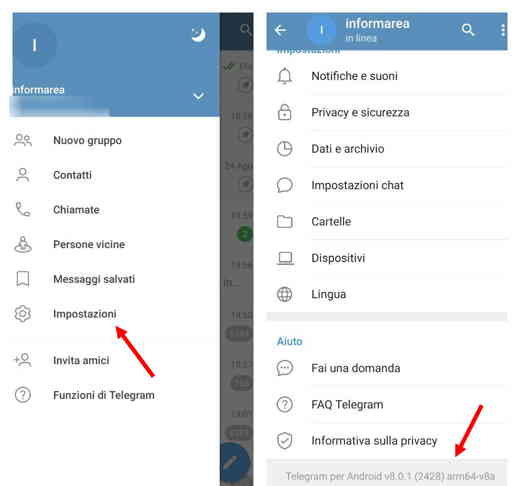
Antes de iniciar o processo de atualização, você deve verificar a versão instalada em seu smartphone. Para visualizá-lo, você precisa iniciar o Telegram, pressionar nas três linhas horizontais no canto superior esquerdo e selecionar o item Configurações. A partir daqui, role para a parte inferior da página e você verá em cinza claro la versão do Telegram instalada. Se você tiver uma versão anterior a v8.0.0, será necessário atualizar o Telegram, caso contrário, poderá esperar mais alguns meses.
Além de verificar a versão do Telegram, você também deve dar uma olhada na versão do Android instalada. Se você tiver Android 4.0 ou superior, será muito fácil atualizar. Vamos ver como fazer.
Abra o aplicativo Play Store e pressioneo ícone do seu perfil, canto superior direito. A janela que se abre terá muitas seções, clique em Gerenciar aplicativo e dispositivoe depois em gerir. No topo, você verá as seções: instalar, Aggiornamenti disponível e Giochi; você pressiona Aggiornamenti disponível. Todos os aplicativos instalados no smartphone serão exibidos e podem ser atualizados para a nova versão, a caixa de telegrama aparece e pressioneícone de seta circular presente no canto superior direito ao lado da cesta. Agora a atualização começará.
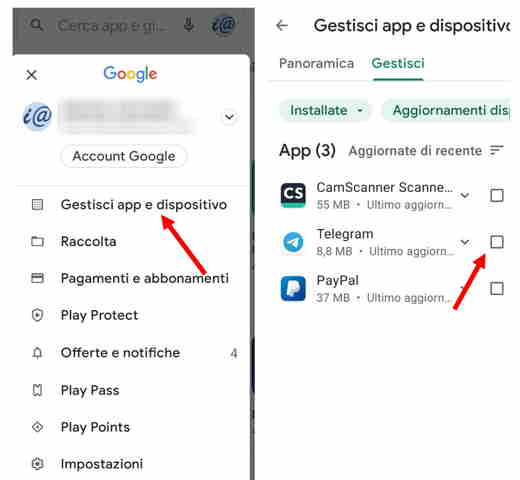
Se quiser acelerar o processo, você também pode optar por atualizar automaticamente todos os aplicativos, fazer isso uma vez na seção Gerenciar aplicativo e dispositivo pressione refrescar todos colorido de verde sob a inscrição Atualizações disponíveis.
Como atualizar o Telegram iOS
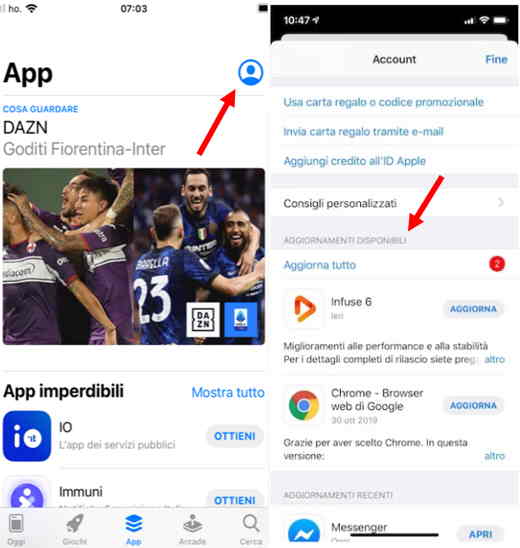
Se você tem um dispositivo Apple em mãos, primeiro deve verificar sua versão, você não terá problemas com iOS 6.0 ou posterior.
Para obter a atualização você deve necessariamente usar o aplicativo app Store. Uma vez iniciado, clique no ícone do seu perfil no canto superior direito e procure a seção chamada Atualizações disponíveis. Dentro procure a atualização do Telegram. Depois de identificá-lo, pressione-o e selecione o botão refrescar. O iPhone começará a baixar e instalar automaticamente a nova versão, com a qual você pode aproveitar ao máximo seus recursos adicionais.
Quando você abre a App Store, a escrita pode não aparecer refrescar ícone de close up Telegram mas só isso Apri. Neste caso, seu smartphone já possui a última versão disponível do Telegram instalada no sistema operacional e não requer mais downloads.
Como atualizar o Telegram no PC
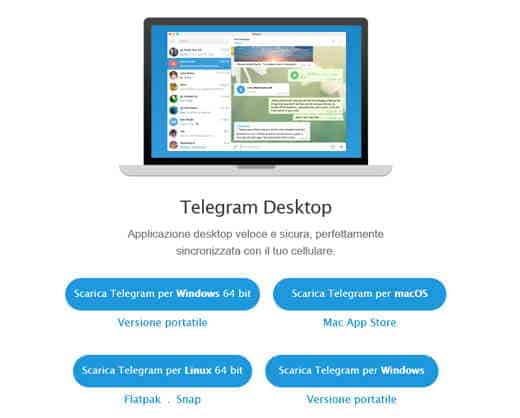
Antecipamos nas linhas anteriores que é possível atualizar não só o Telegram em dispositivos móveis, mas também no PC. Obviamente, existem vários sistemas operacionais e você pode ser um proprietário do Windows, macOS ou Linux. Estes, de fato, podem instalar a versão Área de trabalho de telegrama, certamente mais completo do que o serviço Telegram Web. Vamos ver como atualizar em algumas etapas.
janelas 10
Se você instalou o Telegram for Windows 10, o sistema operacional da Microsoft irá notificá-lo sempre que houver atualizações disponíveis, notificando-o na barra inferior direita ou diretamente no aplicativo uma vez aberto. Na verdade, na parte inferior do chat, você encontrará a escrita Atualizar telegrama (atualizar telegrama), Clique nisso. O computador fará o download da nova versão e, após solicitar a aceitação dos termos de segurança, iniciará a instalação.
MacOS
Do ponto de vista técnico, a atualização do Telegram para macOS ocorre como para todos os outros softwares. Abrindo o Mac App Store vá para a seção Aggiornamenti e pressione refrescar.
Linux / Ubuntu
Talvez você seja um apoiador do código-fonte aberto e não possa deixar de usar o Telegram em seu sistema operacional Linux. Para atualizar o Telegram para Linux, você precisará de um Terminal ou GUI.
- Terminal com Snap: abra e digite a mensagem: "sudo snap install telegrama-desktop".
- Terminal com PPA: abra o terminal e digite a mensagem: "sudo add-apt-repositório ppa: atareao / telegram" e subsequentemente "sudo apt-get update".
Como atualizar o Telegram Web
Até agora você leu muitos sistemas operacionais, mas ainda nada sobre Telegrama Web real? Na verdade, a atualização não depende de você nem de onde você a está usando. Na verdade, Telegram Web você pode usá-lo diretamente do navegador, isso implica que é a empresa desenvolvedora do aplicativo que vai decidir se vai atualizá-lo ou não.
Infelizmente, em muitos casos, o Telegram Web é o serviço com menos atualizações, isso porque a empresa se preocupa particularmente com a segurança de TI e não quer que seus usuários sejam expostos a ameaças potenciais devido ao seu mecanismo de pesquisa padrão.
Não se preocupe, então se você não encontrar nenhuma seção para atualizar o Telegram Web, está tudo normal. No entanto, você pode atualizar seu navegador principal, a fim de melhorar sua estabilidade e segurança.
Leia também: Como promover o canal Telegram
Como atualizar o catálogo de endereços do Telegram
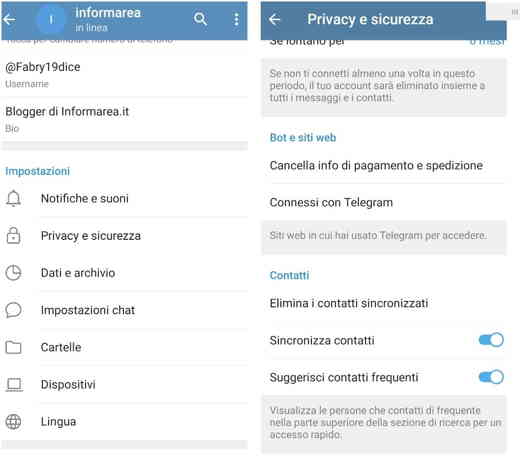
Ao atualizar o Telegram, além de informá-lo sobre como fazê-lo, você também pode atualizar seu catálogo de endereços. Você deve ter notado como os contatos na agenda às vezes surgem do nada e de repente você encontra pessoas com as quais não se sentia à vista entre os números por muito tempo. Isso acontece na maioria dos casos, pois o Telegram usa um servidor dedicado para armazenar os dados e arquivos do seu perfil. Embora eles sejam visíveis apenas para você e sejam extremamente seguros, você pode encontrá-los periodicamente à sua frente se não agir. Mas como atualizar a agenda do Telegram?
O Telegram, com as configurações padrão, sincroniza automaticamente seus contatos da lista de endereços com os do aplicativo.
Deixando a opção ativa Sincronizar contatos, que você encontra em Configurações> Privacidade e segurança, toda vez que você adicionar um novo número de telefone à agenda, ele será automaticamente adicionado ao do Telegram. Assim você não precisa se preocupar em atualizá-lo manualmente, o próprio programa fará todo o trabalho em segundo plano. Para ficar no assunto, sugiro que você leia nosso guia sobre o que um contato excluído vê no Telegram.
Como configurar o Telegram em espanhol
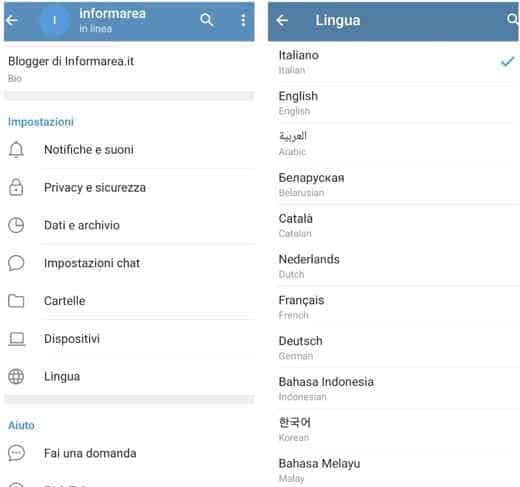
Você fez todas as atualizações e magicamente o aplicativo que antes estava em espanhol se transformou em um lindo aplicativo em inglês. Não é difícil encontrar esses pequenos inconvenientes, mas é preciso muito pouco para resolvê-los.
para mudar o idioma no Telegram basta abrir o aplicativo oficial, clicar em três linhas sobrepostas no canto superior esquerdo e entre na seção Configurações. Ao rolar a página para baixo, toque na opção idioma e selecione aquele espanhol ou o que você preferir.
Outros artigos úteis
- Como enviar fotos com autodestruição do Telegram
- Como fazer uma videochamada com o Telegram
Deprecated: Automatic conversion of false to array is deprecated in /home/soultricks.com/htdocs/php/post.php on line 606






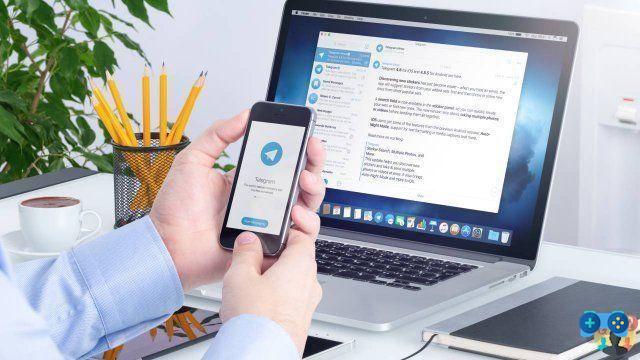

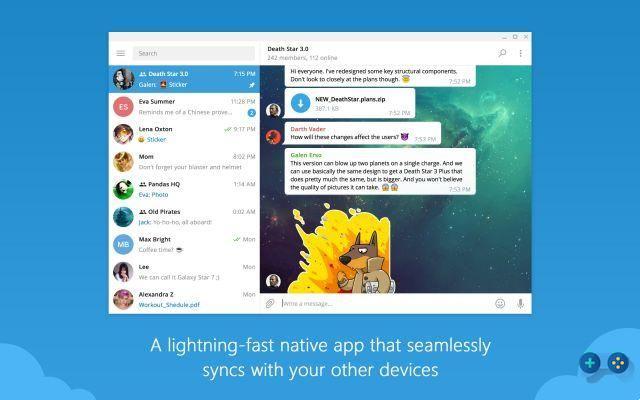

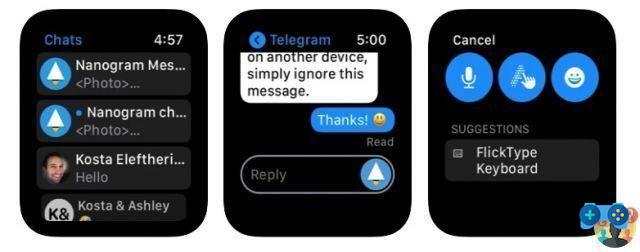

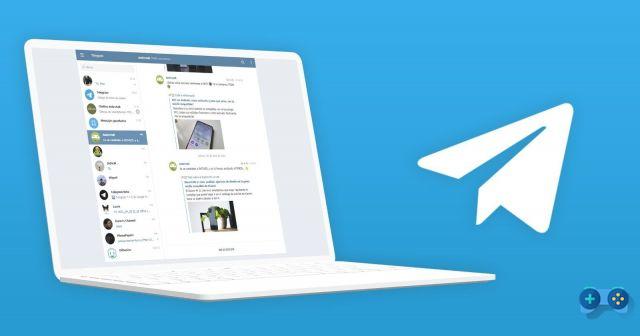


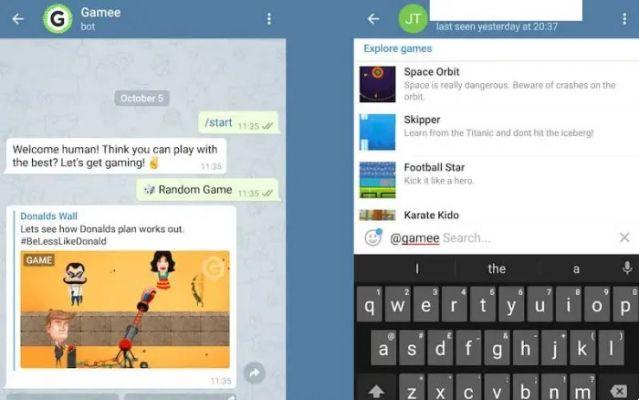

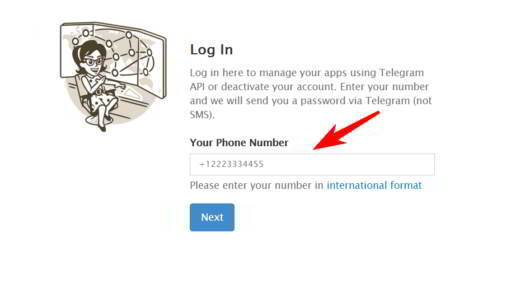

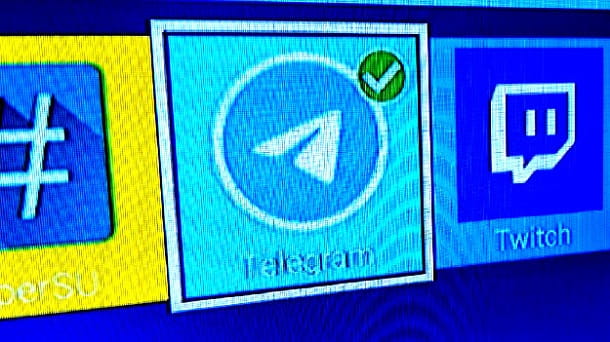




![Os 50 canais de telegrama mais seguidos na Itália [2021]](/images/posts/f0b1fb30f130d8746e706ab58f87ce7c-0.jpg)
